La ma?trise des raccourcis pratiques de fenêtres peut améliorer considérablement l'efficacité des bureaux. 1. Fenêtre de commutation rapide: l'onglet Alt est utilisé pour changer rapidement les programmes, et Win Tab entre dans la vue de la tache pour faciliter l'organisation de la disposition des fenêtres; 2. Ouvrir rapidement les outils communs: Win e / r / d / L est utilisé pour ouvrir le gestionnaire de ressources, exécuter la zone de commande, retourner au bureau et verrouiller l'ordinateur; 3. Fonctionnement de la fenêtre Opération: GAGNE Les touches de flèches réalisent la parole de fenêtre, maximiser / minimiser, changer les flèches à gauche et à droite peuvent déplacer des fenêtres entre plusieurs moniteurs; 4. Autres conseils: F2 Renommer le fichier, Win Ctrl D crée un nouveau bureau virtuel, Win PrintScreen CaptureShot et Enregistrer, et Alt F4 ferme la fenêtre actuelle. Les exercices peuvent former la mémoire musculaire, réduire la dépendance de la souris et améliorer l'efficacité du travail.

Si vous utilisez fréquemment un ordinateur, ma?triser certains des raccourcis Windows les plus pratiques peut vraiment gagner beaucoup de temps. En particulier les combinaisons de clés qui peuvent rapidement changer de fenêtre, organiser des ordinateurs de bureau et appeler les fonctions du système. Après les avoir utilisés, l'efficacité sera considérablement améliorée.
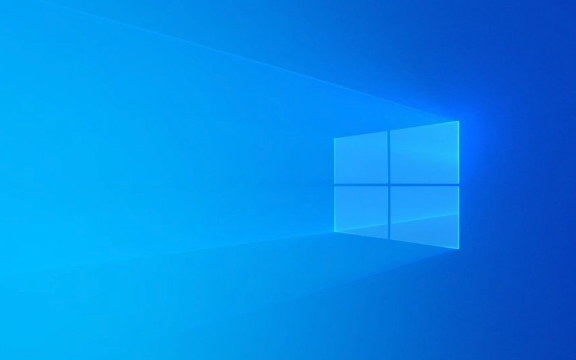
Windows de commutation rapide: onglet Alt et onglet Gagnez
Ces deux clés de raccourci peuvent vous aider à basculer rapidement entre les programmes ouverts, mais il y a une petite différence:

- Alt Tab est une combinaison classique. Appuyez et maintenez Alt et appuyez à plusieurs reprises sur l'onglet pour basculer entre Windows.
- Win Tab ouvre la vue de la tache et l'interface est plus intuitive et appropriée pour que vous puissiez utiliser lorsque vous ouvrez trop de fenêtres.
Il est recommandé d'utiliser l'onglet Alt plus souvent, ce qui est rapide; Si vous souhaitez organiser plusieurs dispositions de fenêtres, utilisez l'onglet Win pour saisir la vue de la tache.
Ouvrez rapidement les outils communs: combinaison de lettres gagnant
Windows est livré avec de nombreuses fonctions d'accès direct en un clic, telles que:

- Win E : Open Explorer directement (c'est-à-dire "cet ordinateur")
- Win R : appelez la zone de commande RUN, entrez
msconfigounotepadpour démarrer rapidement l'outil système - Win D : Revenez au bureau en un seul clic, appuyez à nouveau pour restaurer l'état d'origine
- Gagnez L : verrouiller l'ordinateur et protéger la confidentialité
Ces combinaisons clés sont beaucoup plus rapides que de cliquer sur plusieurs couches de menus avec la souris, en particulier Win R, ce qui peut faire beaucoup avec certaines commandes.
Artefact de mise en page de fenêtre: Gagnez des touches de flèches / Shift
Cette fonction est particulièrement adaptée aux personnes travaillant sur plusieurs écrans ou travaillant sur plusieurs documents:
- Win ← / → : Fixez automatiquement la fenêtre actuelle sur le c?té gauche ou droit de l'écran, et ajustez automatiquement la taille après avoir laché
- Win ↑ : Maximiser la fenêtre; Gagner ↓ : minimiser ou restaurer la fenêtre
- Shift Win ← / → : Déplacez les fenêtres entre différents moniteurs (si vous utilisez deux écrans)
Vous pouvez doubler votre productivité pendant que le navigateur est à gauche et que le mot est à droite.
Autres conseils pratiques
Il existe également des raccourcis qui ne sont pas souvent mentionnés mais sont très utiles:
- F2 : Après avoir sélectionné le fichier, appuyez sur F2 pour le renommer rapidement
- Win Ctrl D : Créez un nouveau bureau virtuel (adapté pour travailler dans différents scénarios)
- Win PrintScreen : Capture d'écran en un clic et enregistrez automatiquement dans le dossier d'image
- ALT F4 : Fermez la fenêtre ou le programme actuel (parfois plus rapide que de cliquer ×)
En fait, ces clés de raccourci ne sont pas difficiles à retenir. La clé est de les utiliser plusieurs fois et de se familiariser. Au début, vous devrez peut-être vous rappeler de ne pas toujours toucher la souris, car elle formera la mémoire musculaire lorsque vous l'utilisez.
Ce qui précède est le contenu détaillé de. pour plus d'informations, suivez d'autres articles connexes sur le site Web de PHP en chinois!

Outils d'IA chauds

Undress AI Tool
Images de déshabillage gratuites

Undresser.AI Undress
Application basée sur l'IA pour créer des photos de nu réalistes

AI Clothes Remover
Outil d'IA en ligne pour supprimer les vêtements des photos.

Clothoff.io
Dissolvant de vêtements AI

Video Face Swap
échangez les visages dans n'importe quelle vidéo sans effort grace à notre outil d'échange de visage AI entièrement gratuit?!

Article chaud

Outils chauds

Bloc-notes++7.3.1
éditeur de code facile à utiliser et gratuit

SublimeText3 version chinoise
Version chinoise, très simple à utiliser

Envoyer Studio 13.0.1
Puissant environnement de développement intégré PHP

Dreamweaver CS6
Outils de développement Web visuel

SublimeText3 version Mac
Logiciel d'édition de code au niveau de Dieu (SublimeText3)
 Correction de Windows 11 Google Chrome qui ne s'ouvre pas
Jul 08, 2025 pm 02:36 PM
Correction de Windows 11 Google Chrome qui ne s'ouvre pas
Jul 08, 2025 pm 02:36 PM
Correction de Windows 11 Google Chrome qui ne s'ouvre pas Google Chrome est le navigateur le plus populaire en ce moment, mais même cela nécessite parfois de l'aide pour ouvrir sur Windows. Suivez ensuite les instructions à l'écran pour terminer le processus. Après avoir terminé les étapes ci-dessus, lancez à nouveau Google Chrome pour voir si cela fonctionne correctement maintenant. 5. Supprimer le profil utilisateur Chrome Si vous rencontrez toujours des problèmes, il est peut-être temps de supprimer le profil utilisateur Chrome. Cela supprimera toutes vos informations personnelles, alors assurez-vous de sauvegarder toutes les données pertinentes. En règle générale, vous supprimez le profil utilisateur Chrome via le navigateur lui-même. Mais étant donné que vous ne pouvez pas l'ouvrir, voici une autre fa?on: allumez Windo
 Comment réparer le deuxième moniteur non détecté sous Windows?
Jul 12, 2025 am 02:27 AM
Comment réparer le deuxième moniteur non détecté sous Windows?
Jul 12, 2025 am 02:27 AM
Lorsque Windows ne peut pas détecter un deuxième moniteur, vérifiez d'abord si la connexion physique est normale, y compris l'alimentation, le plug-in et la compatibilité du cable et l'interface, et essayez de remplacer le cable ou l'adaptateur; Deuxièmement, mettez à jour ou réinstallez le pilote de carte graphique via le gestionnaire de périphériques et retirez la version du pilote si nécessaire; Cliquez ensuite manuellement "détection" dans les paramètres d'affichage pour identifier le moniteur pour confirmer s'il est correctement identifié par le système; Enfin, vérifiez si la source d'entrée de moniteur est commandée à l'interface correspondante et confirmez si le port de sortie de la carte graphique connecté au cable est correct. Suivant les étapes ci-dessus pour vérifier à son tour, la plupart des problèmes de reconnaissance à double écran peuvent généralement être résolus.
 Vous voulez construire un bureau de travail quotidien? Obtenez un mini PC à la place
Jul 08, 2025 am 06:03 AM
Vous voulez construire un bureau de travail quotidien? Obtenez un mini PC à la place
Jul 08, 2025 am 06:03 AM
Les mini PC ont subi
 Correction de l'échec de téléchargement de fichiers dans Windows Google Chrome
Jul 08, 2025 pm 02:33 PM
Correction de l'échec de téléchargement de fichiers dans Windows Google Chrome
Jul 08, 2025 pm 02:33 PM
Vous avez des problèmes de téléchargement de fichiers dans Google Chrome? Cela peut être ennuyeux, non? Que vous joigniez des documents aux e-mails, partagez des images sur les réseaux sociaux ou soumettez des fichiers importants pour le travail ou l'école, un processus de téléchargement de fichiers en douceur est crucial. Ainsi, il peut être frustrant que vos téléchargements de fichiers continuent d'échouer dans Chrome sur PC Windows. Si vous n'êtes pas prêt à abandonner votre navigateur préféré, voici quelques conseils pour les correctifs qui ne peuvent pas télécharger de fichiers sur Windows Google Chrome 1. Commencez par une réparation universelle avant de découvrir les conseils de dépannage avancés, il est préférable d'essayer certaines des solutions de base mentionnées ci-dessous. Dépannage des problèmes de connexion Internet: connexion Internet
 Comment effacer la file d'attente imprimée dans Windows?
Jul 11, 2025 am 02:19 AM
Comment effacer la file d'attente imprimée dans Windows?
Jul 11, 2025 am 02:19 AM
Lorsque vous rencontrez le problème de la tache d'impression, effacer la file d'attente d'impression et redémarrer le service PrintSpooler est une solution efficace. Tout d'abord, ouvrez l'interface "périphérique et imprimante" pour trouver l'imprimante correspondante, cliquez avec le bouton droit sur la tache et sélectionnez "Annuler" pour effacer une seule tache, ou cliquez sur "Annuler tous les documents" pour effacer la file d'attente en même temps; Si la file d'attente est inaccessible, appuyez sur Win R pour entrer des services.msc pour ouvrir la liste des services, recherchez "PrintSpooler" et arrêtez-le avant de démarrer le service. Si nécessaire, vous pouvez supprimer manuellement les fichiers résiduels sous le chemin C: \ Windows \ System32 \ spool \ imprimantes pour résoudre complètement le problème.
 Comment afficher les extensions de fichiers dans l'explorateur de fichiers Windows 11?
Jul 08, 2025 am 02:40 AM
Comment afficher les extensions de fichiers dans l'explorateur de fichiers Windows 11?
Jul 08, 2025 am 02:40 AM
Pour afficher les extensions de fichiers dans Windows 11 File Explorer, vous pouvez suivre les étapes suivantes: 1. Ouvrez n'importe quel dossier; 2. Cliquez sur l'onglet "Afficher" dans la barre de menu supérieure; 3. Cliquez sur le bouton "Options" dans le coin supérieur droit; 4. Passez à l'onglet "Affichage"; 5. Décochez "Masquer les extensions pour les types de fichiers connus"; 6. Cliquez sur "OK" pour enregistrer les paramètres. Ce paramètre aide à identifier les types de fichiers, à améliorer l'efficacité du développement et à résoudre les problèmes. Si vous souhaitez simplement afficher temporairement l'extension, vous pouvez cliquer avec le bouton droit sur le fichier et sélectionner "Renommer" et appuyer sur la touche ESC pour quitter, et les paramètres du système ne seront pas modifiés.
 Comment corriger 'vous avez besoin d'autorisation pour effectuer cette action' dans Windows?
Jul 09, 2025 am 02:49 AM
Comment corriger 'vous avez besoin d'autorisation pour effectuer cette action' dans Windows?
Jul 09, 2025 am 02:49 AM
Lorsque vous rencontrez le problème de "vous avez besoin d'autorisation pour effectuer cette opération", c'est généralement parce que le mécanisme de gestion de l'autorisation Windows restreint l'opération. Les solutions incluent: 1. Exécutez le programme en tant qu'administrateur, cliquez avec le bouton droit pour sélectionner "Exécuter en tant qu'administrateur" et confirmer l'invite UAC; 2. Obtenez la propriété des fichiers / dossiers, modifiez le propriétaire en utilisateur actuel dans "Propriétés → Sécurité → Avancé" et remplacez le sous-contraileur; 3. Ajustez les paramètres d'autorisation et donnez-vous des autorisations "Contr?le complet" via "Propriétés → Sécurité → Modifier"; 4. Vérifiez si le fichier est occupé, fermez les programmes pertinents ou utilisez un déverrouillage et Lockhunter à Unocupi. Essayez-le un par un pour résoudre le problème.
 Benq Screenbar Halo 2 Revue: lumière du moniteur avant et arrière avec contr?le sans fil
Jul 15, 2025 am 09:03 AM
Benq Screenbar Halo 2 Revue: lumière du moniteur avant et arrière avec contr?le sans fil
Jul 15, 2025 am 09:03 AM






